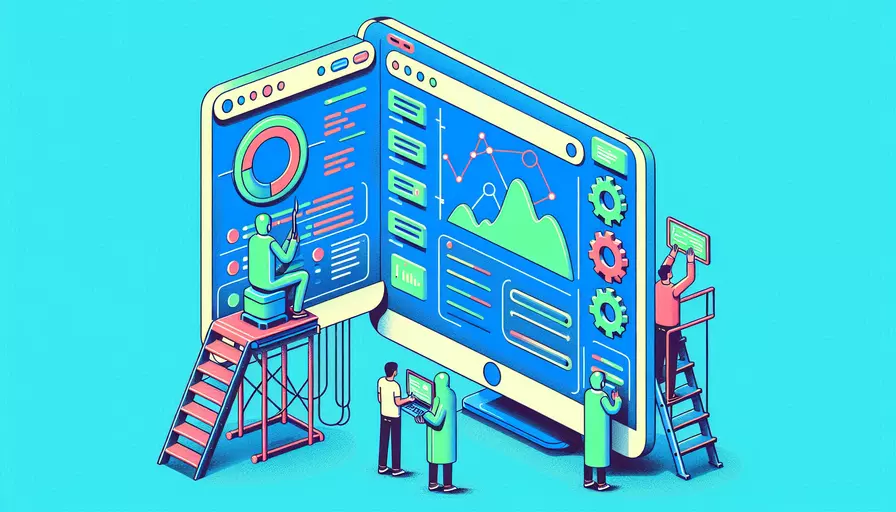
在使用Vue.js开发项目时,出现屏幕不全的问题通常可以归结为1、布局问题、2、CSS样式冲突、3、响应式设计、4、视口设置。这些问题可能导致页面内容溢出、部分内容无法显示或布局错乱。接下来,我们将详细探讨每个原因,并提供解决方案和示例代码来帮助你排查和修复这些问题。
一、布局问题
布局问题是导致屏幕不全的常见原因之一。常见的布局问题包括使用了不恰当的容器、未正确使用Flexbox或Grid等布局工具。
常见布局问题及解决方案:
-
未使用合适的容器:
- 使用
div元素时,确保它们有适当的高度和宽度。 - 示例:
<template><div class="container">
<div class="content">Content goes here</div>
</div>
</template>
<style>
.container {
width: 100%;
height: 100vh; /* 视口高度 */
display: flex;
justify-content: center;
align-items: center;
}
.content {
width: 50%;
background-color: lightgray;
}
</style>
- 使用
-
Flexbox布局问题:
- 确保正确使用Flexbox属性,如
justify-content和align-items。 - 示例:
<template><div class="flex-container">
<div class="flex-item">Item 1</div>
<div class="flex-item">Item 2</div>
</div>
</template>
<style>
.flex-container {
display: flex;
justify-content: space-around;
align-items: center;
height: 100vh;
}
.flex-item {
background-color: lightblue;
padding: 20px;
}
</style>
- 确保正确使用Flexbox属性,如
-
Grid布局问题:
- 确保Grid布局的正确定义,如
grid-template-rows和grid-template-columns。 - 示例:
<template><div class="grid-container">
<div class="grid-item">Grid 1</div>
<div class="grid-item">Grid 2</div>
</div>
</template>
<style>
.grid-container {
display: grid;
grid-template-columns: 1fr 1fr;
grid-template-rows: auto;
gap: 10px;
height: 100vh;
}
.grid-item {
background-color: lightgreen;
padding: 20px;
}
</style>
- 确保Grid布局的正确定义,如
二、CSS样式冲突
CSS样式冲突可能导致元素的显示问题,特别是当多个CSS文件或库被引入时。
识别和解决CSS样式冲突:
-
使用浏览器开发者工具:
- 检查元素的计算样式,找出冲突的CSS规则。
- 示例:
<template><div class="box">This is a box</div>
</template>
<style>
.box {
width: 100px;
height: 100px;
background-color: blue;
}
</style>
-
命名空间和BEM命名法:
- 使用命名空间或BEM(Block, Element, Modifier)命名法来避免样式冲突。
- 示例:
<template><div class="block__element--modifier">Styled element</div>
</template>
<style>
.block__element--modifier {
color: red;
}
</style>
-
避免全局样式:
- 尽量避免使用全局样式,使用组件级样式。
- 示例:
<template><div class="component">
<div class="component__header">Header</div>
<div class="component__body">Body</div>
</div>
</template>
<style scoped>
.component__header {
background-color: yellow;
}
.component__body {
background-color: green;
}
</style>
三、响应式设计
响应式设计不当会导致在不同设备上显示不全的问题。确保使用媒体查询和响应式单位来适配不同屏幕尺寸。
实现响应式设计的技巧:
-
媒体查询:
- 使用媒体查询来调整不同屏幕尺寸的样式。
- 示例:
<template><div class="responsive-box">Responsive Box</div>
</template>
<style>
.responsive-box {
width: 100%;
height: 100px;
background-color: coral;
}
@media (max-width: 600px) {
.responsive-box {
background-color: lightcoral;
}
}
</style>
-
使用响应式单位:
- 使用百分比、
vw、vh等响应式单位,而不是固定的像素值。 - 示例:
<template><div class="responsive-container">
<div class="responsive-content">Content</div>
</div>
</template>
<style>
.responsive-container {
width: 100vw;
height: 100vh;
display: flex;
justify-content: center;
align-items: center;
}
.responsive-content {
width: 50%;
background-color: lightblue;
}
</style>
- 使用百分比、
四、视口设置
视口设置不当会导致页面在移动设备上显示不全。确保在HTML中正确设置视口元标签。
正确设置视口:
-
视口元标签:
- 在HTML中添加视口元标签来控制页面缩放和宽度。
- 示例:
<head><meta name="viewport" content="width=device-width, initial-scale=1.0">
</head>
<template>
<div class="viewport-content">Viewport Content</div>
</template>
<style>
.viewport-content {
width: 100%;
height: 100px;
background-color: lightgray;
}
</style>
-
避免固定宽度:
- 避免使用固定宽度的元素,使用相对单位。
- 示例:
<template><div class="flexible-width">
Flexible Width
</div>
</template>
<style>
.flexible-width {
width: 80%;
margin: 0 auto;
background-color: lightgreen;
}
</style>
总结:在Vue.js项目中,屏幕不全的问题通常由布局问题、CSS样式冲突、响应式设计不当以及视口设置不当引起。通过正确设置容器、使用Flexbox或Grid布局、避免样式冲突、实现响应式设计以及正确设置视口,可以有效解决这些问题。希望这些建议和示例代码能帮助你更好地排查和修复屏幕不全的问题。如果问题仍然存在,建议进一步检查具体的代码和项目配置,或寻求社区和专家的帮助。
相关问答FAQs:
问题1:为什么我的Vue应用在屏幕上显示不全?
Vue应用在屏幕上显示不全可能有多种原因。以下是一些可能导致此问题的常见原因和解决方法:
-
分辨率问题:您的屏幕分辨率可能较低,导致无法完全显示Vue应用。解决方法是调整您的屏幕分辨率,以确保能够容纳整个应用。
-
浏览器缩放设置:您的浏览器可能被设置为缩放页面,导致Vue应用显示不全。您可以尝试按下Ctrl键并滚动鼠标滚轮来调整浏览器缩放级别,或者在浏览器设置中恢复默认缩放级别。
-
CSS布局问题:Vue应用的CSS布局可能没有正确设置,导致某些元素溢出或无法显示。您可以检查Vue应用的CSS样式表,确保正确设置了元素的宽度、高度和位置。
-
响应式设计问题:Vue应用可能没有进行良好的响应式设计,导致在较小的屏幕上无法完全显示。您可以使用Vue的响应式布局和媒体查询来确保应用在不同屏幕大小上都能正常显示。
问题2:我如何使我的Vue应用在屏幕上完全显示?
要确保您的Vue应用在屏幕上完全显示,您可以采取以下措施:
-
响应式设计:使用Vue的响应式布局和媒体查询,根据不同的屏幕大小和设备类型,动态调整您的应用布局和样式。
-
适应性布局:使用CSS的弹性盒子布局(flexbox)或网格布局(grid)等技术,以确保您的Vue应用能够适应不同屏幕大小和方向。
-
移动优先:考虑到越来越多的用户使用移动设备访问网页,您可以使用移动优先的设计原则,确保您的Vue应用在移动设备上能够完全显示。
-
测试和调试:在开发过程中,使用不同的设备和浏览器进行测试和调试,以确保您的Vue应用在各种环境下都能够完全显示。
问题3:如何处理Vue应用在屏幕上显示不全的问题?
如果您的Vue应用在屏幕上显示不全,您可以尝试以下解决方法:
-
调整布局:检查您的Vue应用的布局,确保元素的尺寸和位置正确设置。您可以使用CSS的盒子模型和定位属性来调整元素的大小和位置。
-
使用滚动条:如果您的Vue应用内容超出屏幕大小,您可以考虑使用滚动条来让用户滚动查看内容。您可以使用CSS的overflow属性来设置滚动条。
-
分页显示:如果您的Vue应用包含大量内容,您可以考虑将内容分成多个页面或选项卡,以便用户可以逐页查看。您可以使用Vue的路由功能来实现页面的切换。
-
优化图片和媒体:如果您的Vue应用包含大量图片和媒体文件,可以考虑优化它们的大小和加载方式,以减少页面的加载时间和带宽占用。
请记住,解决Vue应用在屏幕上显示不全的问题需要根据具体情况进行调整和优化。根据您的应用需求和用户设备,选择适当的解决方案并进行测试和调试。
文章标题:vue为什么屏幕不全,发布者:飞飞,转载请注明出处:https://worktile.com/kb/p/3518296

 微信扫一扫
微信扫一扫  支付宝扫一扫
支付宝扫一扫 